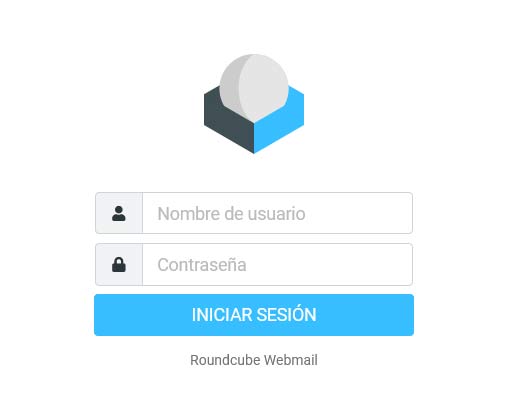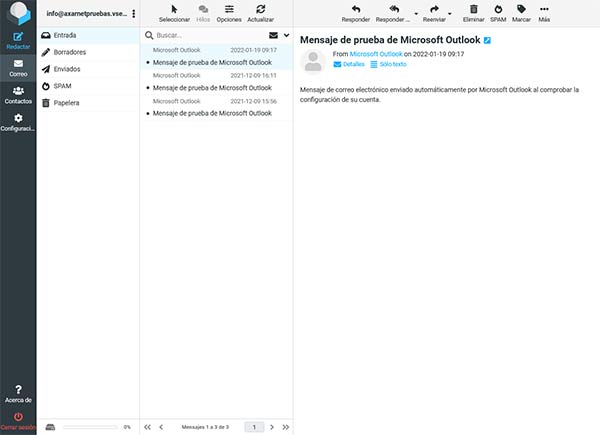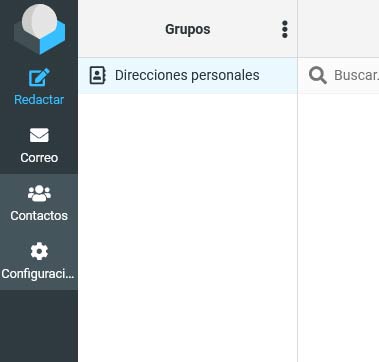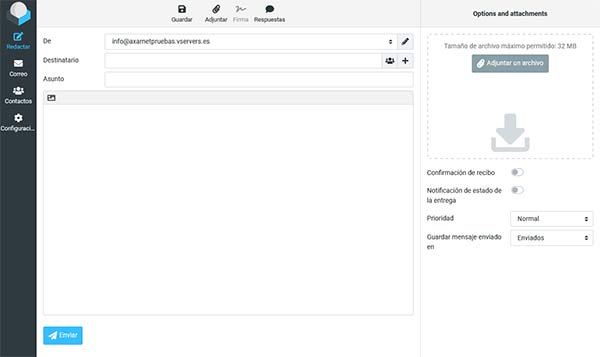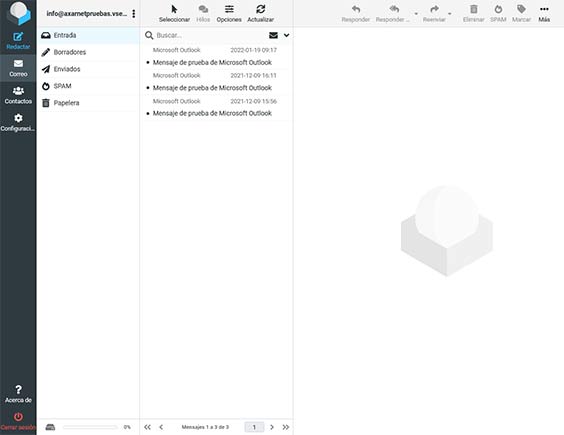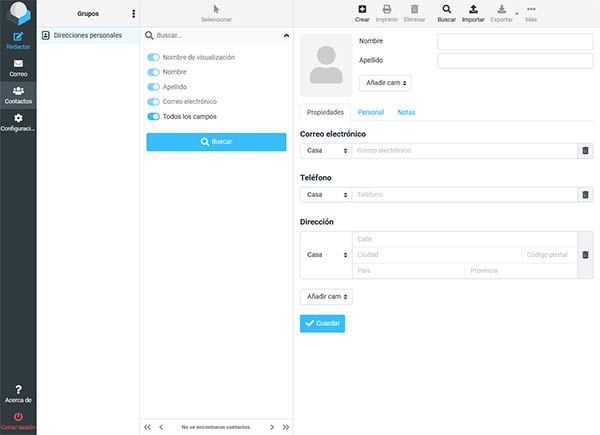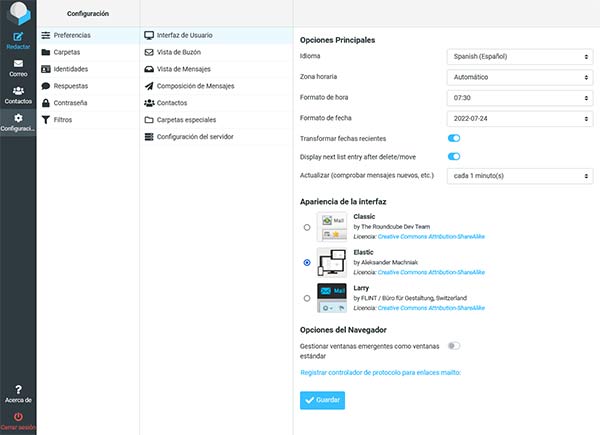Cómo gestionar tu correo con Roundcube
Roundcube es un cliente de correo webmail con el que puedes gestionar tus cuentas de correo desde cualquier navegador web, como Chrome, Edge, Firefox, etc...
Es accesible desde cualquier cualquier dispositivo que tenga conexión a Internet y tenga un navegador web, ya sea un PC, tablet, móvil, etc...
No necesita ninguna configuración para funcionar, sólo es necesario conocer la contraseña de la cuenta de correo para poder acceder y gestionar el correo electrónico..
Si tienes una cuenta de correo en algún hosting de Axarnet, puedes usar Roundcube para gestionar tu correo electrónico y aquí te vamos a explicar cómo hacerlo.
Como acceder a Roundcube
Para acceder a Roundcube Webmail, lo más importante es conocer la contraseña de la cuenta de correo.
Sin la contraseña de la cuenta de correo, no podrás acceder a Roundcube. Si no la recuerdas tendrás que cambiarla desde el área de clientes de Axarnet. Aquí tienes una guía al respecto.
Como hemos dicho antes, sólo necesitas un navegador web y puedes acceder directamente usando una dirección como esta:
https://webmail.tudominio.com
Obviamente"tudominio.com" es sólo un ejemplo y debes reemplazarlo por tu propio nombre de dominio.
La página que verás será la web de acceso a Roundcube, con su logotipo y los campos para poner el nombre de usuario y la contraseña.
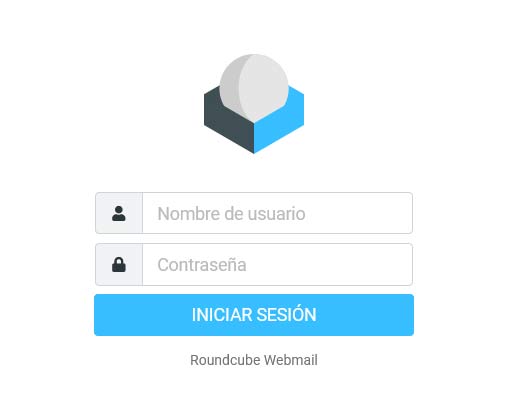
El nombre de usuario es tu cuenta de correo completa y la contraseña es la contraseña de la propia de la cuenta de correo. Después sólo tienes que hacer click en Iniciar Sesión para acceder a webmail.
Cómo se gestionan los correos en Roundcube
Si ya has tenido contacto con cuentas de correo que se gestionan desde un navegador, tipo Gmail o Hotmail, la interface de Roundcube te resultará familiar, pero vamos a ver cómo funciona.
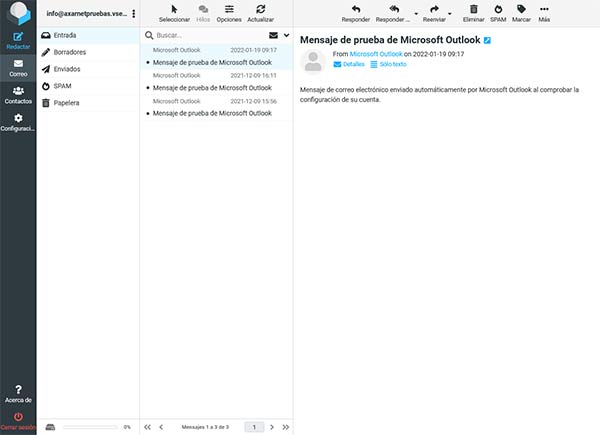
Roundcube se distribuye por columnas, siendo la de la izquierda la que condiciona lo que veremos en el resto.
En el menú o columna de la izquierda, veremos las 4 opciones principales con las que gestionar Roundcube:
- Redactar
- Correo
- Contactos
- Configuración
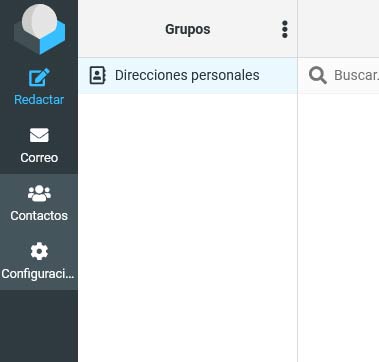
Redactar correos con Roundcube
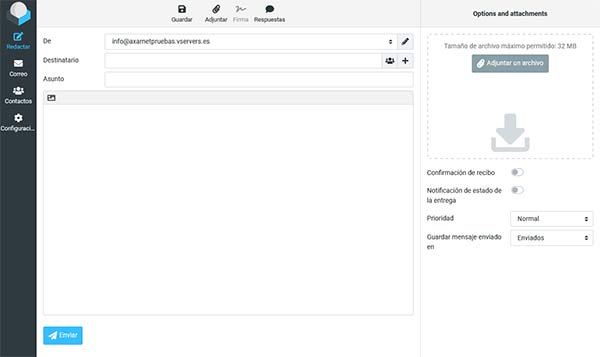
Si queremos enviar un email, sólo tenemos que hacer click en Redactar y en seguida veremos las opciones para hacerlo.
En la parte superior verás las opciones de guardar, adjuntar un archivo, añadir una firma o una respuesta.
Las firmas y las respuestas las tienes que crear antes y puedes guardar varias para elegir la que quieras antes de enviar el email.
Debajo verás los campos de destinatario, el asunto y el cuerpo del mensaje. En el cuerpo del mensaje hay un icono en la parte superior izquierda que nos servirá para alternar entre texto plano y HTML.
Ala derecha verás un cajón donde puedes arrastrar archivos para adjuntarlos y abajo las opciones de confirmación de recibo y notificación de entrega.
Ver el correo en Roundcube
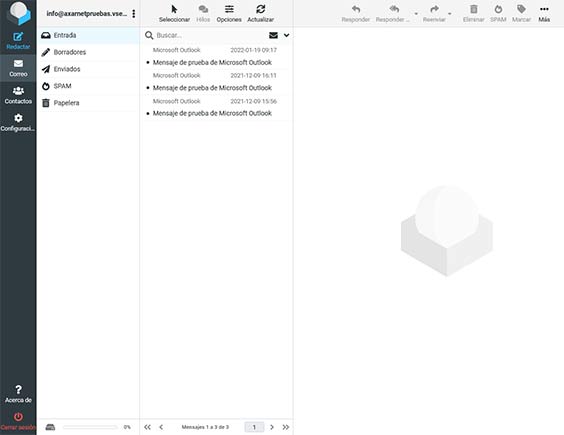
Para ver los correos que te han enviado a tu cuenta, sólo tienes que pulsar en Correo y verás tu bandeja de entrada, los borradores guardados, los emails enviados, la carpeta de spam y la papelera.
En la columna central puedes elegir el email que quieres leer y este se mostrará en la columna de la derecha.
En esta última columna, en la parte superior, verás las opciones para responder o reenviar el email, además de las opciones para eliminar o marcar como correo no deseado (spam).
En el menú Más... encontrarás las opciones menos habituales, como imprimir el mensaje o mostrar el código entre otras opciones.
Gestionar los contactos en Roundcube
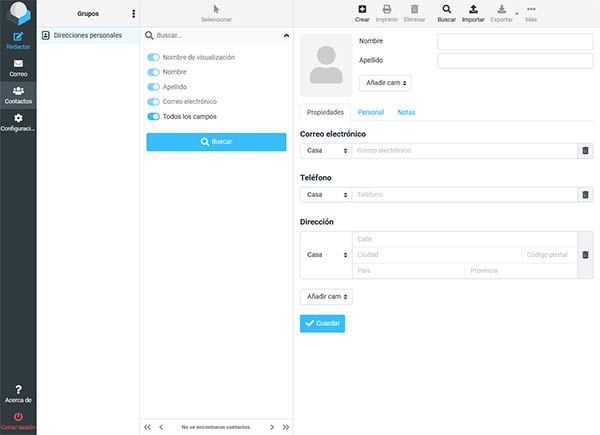
Si quieres añadir tus contactos en la libreta de direcciones, sólo tienes que entrar en la sección Contactos.
Aquí tendrás todo lo necesario para añadir los contactos para luego poder usarlos a la hora de enviar un mensaje.
En la parte superior verás las opciones de imprimir o eliminar y si tienes los contactos guardados en un archivo vCard o CSV, puedes importarlos directamente en Roundcube.
Configuración de Roundcube
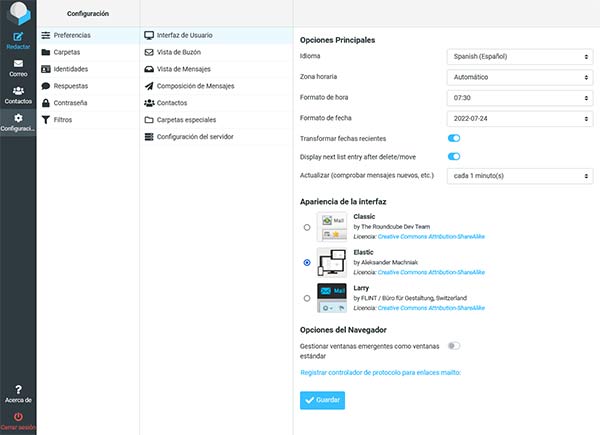
En Roundcube puedes configurar muchas cosas y si entras en el apartado de Configuración tendrá acceso a las distintas secciones de configuración, que son:
- Preferencias
- Carpetas
- Identidades
- Respuestas
- Contraseña
- Filtros
Dentro de cada una de las opciones encontrarás todo lo necesario para configurar Roundcube a tu gusto.
No podemos pasar por todas las opciones porque son muchas, pero por ejemplo, desde Preferencias > Interfaz de Usuario puedes cambiar el skin de Roundcube si no te gusta su aspecto.
Y otro cambio muy solicitado es usar HTML siempre al redactar mensajes, esto puedes hacerlo desde Preferencias > Composición de Mensajes > Redactar mensajes HTML > Siempre.